Un bon reporting Facebook Ads, c’est la clé pour communiquer et analyser vos performances efficacement.
Mon outil de reporting favori, je l’ai trouvé il y a des années, il s’agit de Google Data Studio. Dès ses débuts, l’outil était déjà super puissant et il n’a cessé de s’améliorer. J’ai déjà écrit plusieurs articles sur Google Data Studio que j’utilise pour créer des rapports automatisés et visuels de qualité, pour les clients que j’accompagne sur Google Ads ou Facebook Ads notamment.
Cet article vous explique pourquoi et comment créer un reporting Facebook Ads sur Google Data Studio.
Pour cela, je vous recommande l’excellent connecteur de Supermetrics, que j’utilise aussi depuis plusieurs années.
Le Gestionnaire de publicités Facebook et l’outil Rapports publicitaires : intérêts et limites
Si vous faites des campagnes publicitaires sur Facebook Ads, vous utilisez peut-être tout simplement le Gestionnaire de publicités Facebook pour faire vos reportings et analyser vos performances.
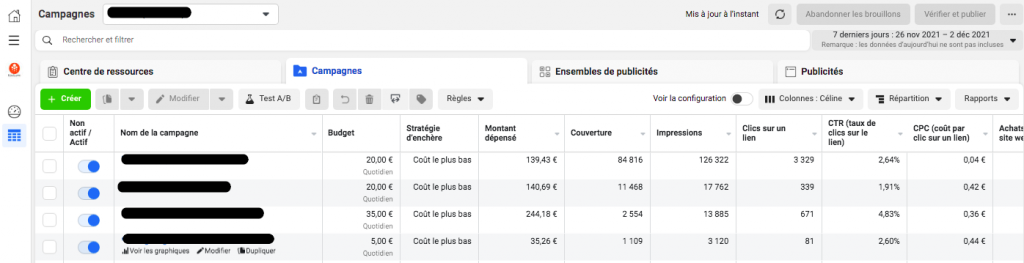
Ainsi, pas besoin de multiplier les outils ; vos données sont sur Facebook, autant les analyser sur cette plateforme. C’est vrai que c’est le plus facile pour de petites analyses rapides. Cependant, si vous réalisez souvent les mêmes analyses, vous devez resélectionner vos métriques, refiltrer vos données, etc. ce qui peut s’avérer chronophage…
Facebook Ads propose alors une solution : son outil Rapports publicitaires.
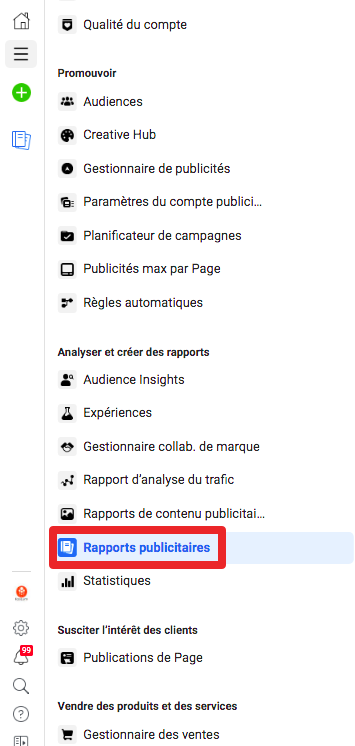
Cet outil vous permet de créer des rapports sous forme de tableaux, de les enregistrer et même de programmer leur envoi par email.
Sûrement le plus simple pour vos rapports mensuels, mais les types de rapports disponibles sont limités (tableau croisé dynamique, tendance, histogramme) et pas très visuels.
Pourquoi utiliser Google Data Studio pour vos reportings marketing et votre reporting Facebook Ads
Comme je l’explique en détails dans cet article, Google Data Studio vous permet d’améliorer et d’automatiser vos reportings marketing. Et tout cela de façon très simple. En quelques clics, vous avez un rapport automatisé collaboratif qui vous permet de visualiser vos KPIs en un clin d’oeil.
A mon avis, les principaux atouts de Google Data Studio sont :
- sa facilité d’utilisation grâce au drag and drop et à une interface très intuitive
- les multiples sources de données que vous pouvez y connecter, notamment grâce aux connecteurs partenaires comme ceux de Supermetrics
- son côté dynamique et interactif car on peut laisser à l’utilisateur la possibilité de modifier le rapport de bien des façons (dates de reporting, filtres, etc.)
- son aspect collaboratif car il est possible de travailler à plusieurs sur un même rapport
- sa gratuité !
Supermetrics : le connecteur pour accéder à toutes vos données Facebook Ads dans Data Studio
Supermetrics est un connecteur partenaire sur Google Data Studio. C’est d’ailleurs l’un des partenaires qui propose le plus de sources de données différentes.
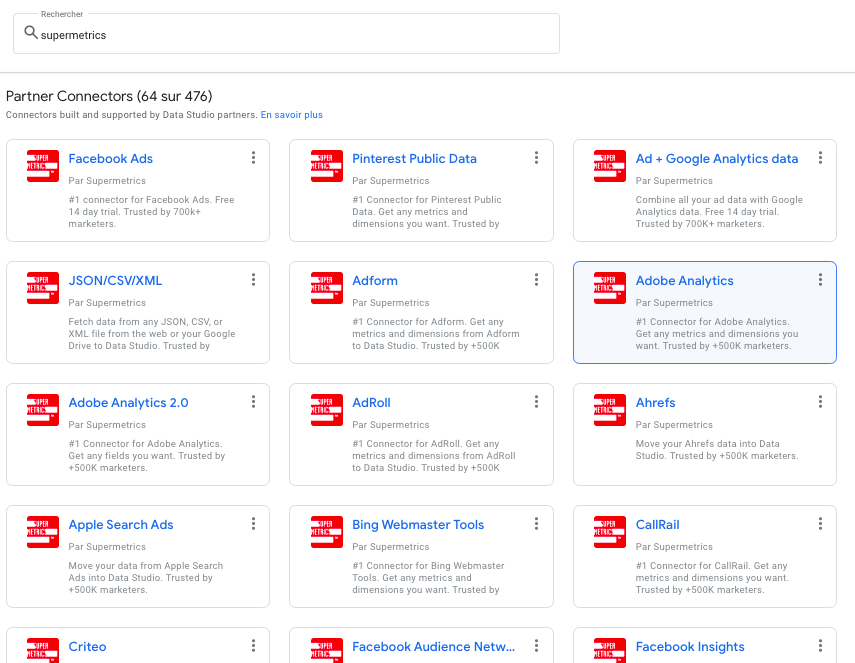
A quelle offre Supermetrics souscrire
Supermetrics propose actuellement plusieurs offres. Si vous voulez uniquement accéder aux données de vos campagnes Facebook Ads, vous pouvez sélectionner l’offre Single connector à 69€ par mois (tarifs décembre 2021). Si vos besoins sont plus complexes, les offres suivantes (Essential, Core, Super ou Enterprise) vous conviendront mieux. Elles vous permettent d’utiliser plusieurs connecteurs Supermetrics sur Google Data Studio : Facebook Ads bien sûr, mais aussi LinkedIn Ads, Pinterest Ads, Microsoft Advertising et bien d’autres plateformes publicitaires.
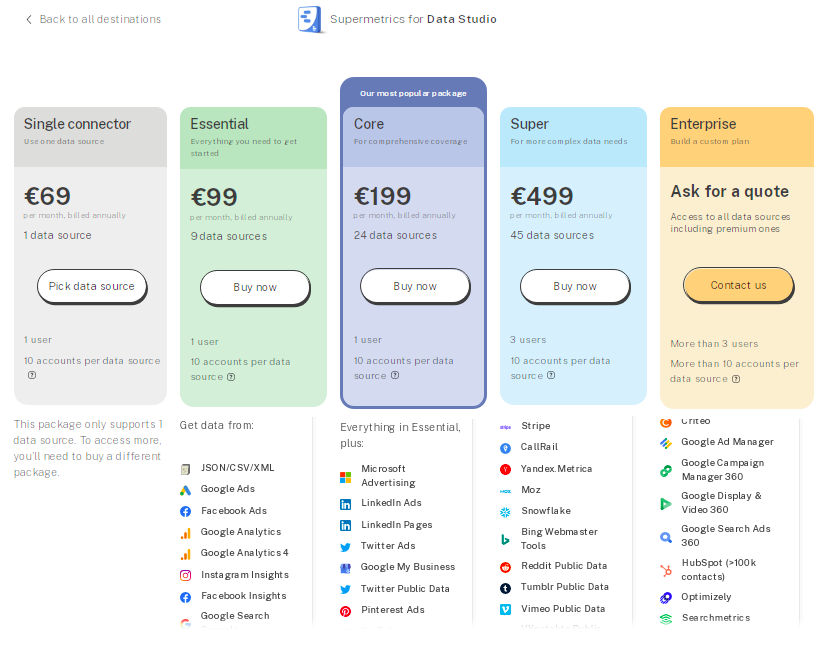
Supermetrics est un outil très complet pour vous permettre de créer des reportings marketing (pas seulement publicitaires) très exhaustifs.
Tuto : Créer son reporting Facebook Ads sur Google Data Studio avec Supermetrics
Etape 1 : Créer un nouveau rapport Google Data Studio
Dans Google Data Studio, cliquez sur le bouton + Créer puis Rapport, ou alors l’icône + Rapport vide. Un nouveau rapport vierge s’affichera alors sur votre écran.
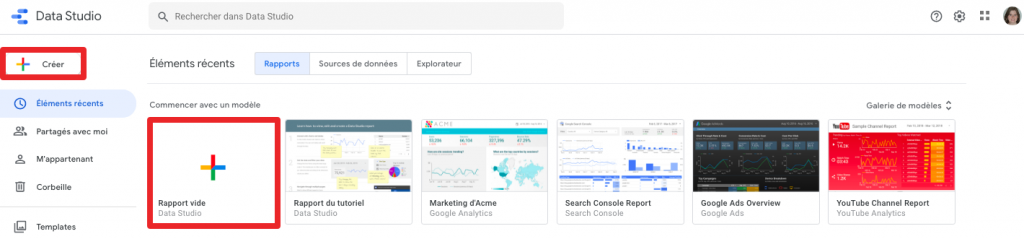
Etape 2 : Créer une nouvelle source de données
Dès que vous aurez créer votre nouveau rapport, le logiciel vous proposera d’y associer une source de données. Tapez « Facebook Ads » dans la barre de recherche et sélectionnez le connecteur Supermetrics. Il se situe dans la catégorie Partner Connectors.
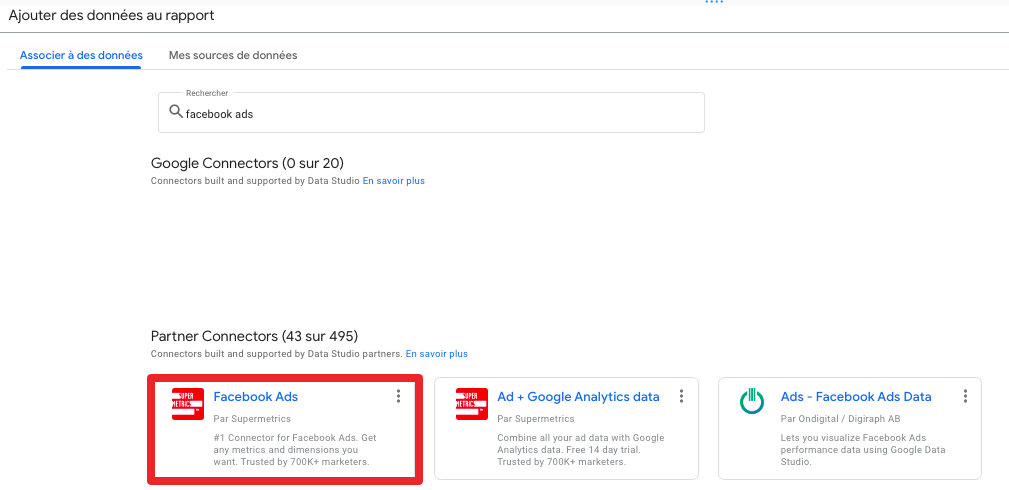
Etape 3 : Définir quelles données afficher et comment structurer le rapport
C’est l’étape la plus importante.
Un bon reporting ne se définit pas par la quantité de données, de graphiques affichés. Mais par l’analyse qu’il fournit, par les conclusions qu’on peut en tirer.
Toute création de reporting doit donc commencer par une phase stratégique. Armez vous d’un papier et d’un stylo. Ecrivez-y l’objectif de votre reporting. Puis vos KPIs principaux et quels types de graphiques pourraient vous permettre de les analyser au mieux et de façon simple. Enfin, faites le plan de votre reporting sur une feuille de papier avant de passer à la phase de création sur Google Data Studio.
Généralement, lorsque je crée un reporting Facebook Ads sur Google Data Studio, je le découpe en plusieurs pages.
Sur la première page, j’affiche un état des lieux global des performances des campagnes avec les principaux indicateurs de performance (dépenses, impressions, portée, clics, CPC, CTR, conversions, CPA, CR, valeur de conversion, ROAS…). Mes reportings étant généralement mensuels c’est la plage de dates par défaut mais les utilisateurs peuvent la modifier grâce à un filtre de dates en haut de toutes les pages du rapport. La variation par rapport au mois précédent est aussi affichée sous chaque indicateur.
Les pages suivantes permettent de creuser les performances, avec des analyses plus détaillées, par campagnes, par zones géographiques, par audiences, par emplacements, etc.
Etape 4 : Place à la création
Place à la création, et là Google Data Studio vous offre un univers de graphes et d’outils pour présenter au mieux votre reporting., le personnaliser, l’adapter à votre marque et à vos objectifs.
Pour creuser la création de rapports Google Data Studio, je vous invite à lire mon article Tutoriel Google Data Studio : créez vos rapports pas à pas (je le mettrai bientôt à jour de nouveau avec de nouvelles fonctionnalités expliquées pas à pas).
Etape 5 : Partager le rapport avec vos collègues ou clients
Dernière étape. Le partage.
Partagez votre reporting Facebook Ads avec vos collègues et clients pour qu’il soit utile au plus grand nombre 😉
Pour cela, cliquez sur le bouton +Partager en haut à droite de votre reporting Google Data Studio.
Conclusion
Vous voilà maintenant prêts à créer vos reporting Facebook Ads sur Google Data Studio grâce au connecteur Supermetrics.
Consultante webmarketing experte Google Ads / Facebook Ads / LinkedIn Ads | Créatrice des Optis Google Ads | Blogueuse depuis 2016 sur La tech dans les étoiles.

